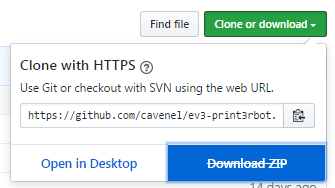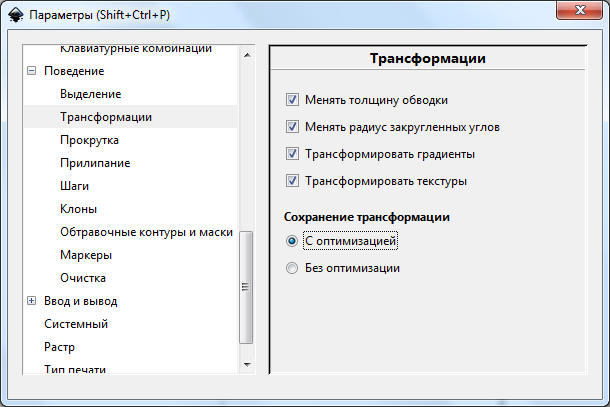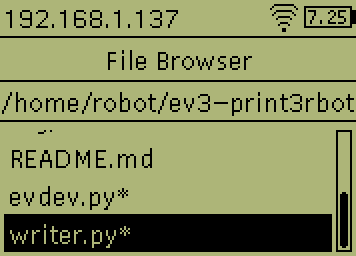Мне очень понравился проект робота-художника EV3 Print3rbot, в котором, к сожалению, используются нестандартные детали, которые нужно печатать на 3D-принтере. Я решил собрать такого же робота, но используя детали только из образовательного набора LEGO Mindstorms EV3 (45544). И у меня это получилось, правда, пришлось добавить ещё резинок.
Посмотреть, как робот рисует логотип сайта ПрогХаус, можете на следующем видео:
Автором проекта является Christophe Avenel. Страничку проекта вы можете найти здесь. В оригинальной конструкции робота используются детали из домашнего набора конструктора, плюс две шестерёнки из образовательного набора и три детали распечатанные на 3D-принтере. Моя конструкция такая же, но я собрал этого робота, используя только детали из базового образовательного набора. При этом размеры рук совпадают и можно использовать оригинальную авторскую управляющую программу без изменений.
Собираем робота-художника EV3 Print3rbot
Сначала я сразу дам схему сборки робота-художника EV3 Print3rbot, а затем напишу, как оживить его. Кроме базового образовательного набора LEGO Mindstorms EV3 (45544) вам понадобятся ещё фломастер диаметром около 8 мм и 4 резинки для денег. Более тонкий фломастер не подойдёт, т.к. он будет стоять неровно, и будет болтаться. Итак, вот схема сборки робота:
Файлы:
Фломастер вставляйте сверху вниз, а после того как вы просунули его на достаточное расстояние, чуть потяните его обратно вверх, чтобы он прочно закрепился. После этого зафиксируйте его резинками, как показано на картинке, чтобы он не болтался. Резинки, которые держат фломастер, должны быть хорошо натянуты.
Две другие резинки нужны, чтобы руки робота не люфтили. Эти две резинки тоже должны быть хорошо натянуты. Если вы оттягиваете руки робота, то эти резинки должны возвращать их назад.
Установка ev3dev
Управляющая программа работает на прошивке ev3dev, поэтому сначала нужно установить на EV3 эту прошивку. Как это сделать написано в статье «ev3dev – устанавливаем и настраиваем Debian Linux на LEGO Mindstorms EV3». Там же написано, как выполнять команды на EV3 и как копировать файлы на EV3, поэтому эту статью читайте обязательно.
Обратите внимание, что версия ev3dev должна быть ev3dev-jessie-ev3-generic-2017-02-11 или более поздняя.
Установка управляющей программы
Управляющая программа написана на языке программирования Python (Питон). Чтобы установить программу нужно просто скопировать нужные файлы в EV3. Здесь есть два способа.
1. Если EV3 подключен к интернету, то вы можете выполнить следующую команду:
git clone https://github.com/cavenel/ev3-print3rbot.git
Так вы скопируете на свой EV3 последнюю версию необходимых файлов непосредственно из репозитория проекта. После копирования файлы будут находиться в папке /home/robot/ev3-print3rbot.
Копирование с HTTPS у меня не заработало при подключении EV3 к компьютеру через USB-кабель. А при подключении к интернету через Wi-Fi всё скопировалось без проблем. Поэтому, если по каким-либо причинам команда не выполнилась, используйте второй способ.
2. Вы можете скачать папку ev3-print3rbot со всеми необходимыми файлами со страницы проекта (для этого нажмите на кнопку «Clone or download» и выберите пункт «Download ZIP») к себе на компьютер.
Или скачайте чуть более старую версию файлов, которую использовал я, по ссылке ниже.
После скачивания, распакуйте архив ev3-print3rbot-master.zip, переименуйте папку «ev3-print3rbot-master» на «ev3-print3rbot» и скопируйте её в директорию /home/robot на EV3.
Подготовка изображений
Управляющая программа работает только с векторными рисунками формата SVG, причём только с такими SVG-файлами, которые не содержат трансформации. Чтобы конвертировать любой SVG-файл, вы можете воспользоваться программой Inkscape. Для этого скачайте и установите на компьютер Inkscape. Затем запустите программу, выберите меню «Правка -> Параметры», в диалоге настроек найдите «Поведение -> Трансформация» и удостоверьтесь, что выбран режим сохранения трансформаций «С оптимизацией». После этого закройте окно с параметрами и закройте программу Inkscape.
Теперь вы можете конвертировать файл следующей командой:
"C:Program FilesInkscapeinkscape.exe" image1.svg --verb=EditSelectAll --verb=ObjectToPath --verb=SelectionUnGroup --verb=FileSave --verb=FileClose --verb=FileQuit
где «C:Program FilesInkscapeinkscape.exe» — это путь к программе Inkscape на вашем компьютере, image1.svg – это путь к вашему файлу, а всё остальное – это действия, которые будет делать Inscape. После выполнения команды, файл будет подготовлен для того, чтобы его мог использовать робот-художник.
Перед началом рисованием размер рисунка будет подогнан под размеры области рисования, поэтому реальный размер изображения не имеет значения.
Готовый файл скопируйте на EV3 в папку /home/robot/ev3-print3rbot/images.
Запуск управляющей программы
Прежде чем запустить программу поменяйте текущую папку, если вы ещё этого не сделали, с помощью команды:
Затем откройте в редакторе файл writer.py, найдите в конце строку:
wri.draw_image(image_file = 'images/test.svg',max_speed=35)
Здесь test.svg – это файл, который робот художник будет рисовать. Файл test.svg уже есть в папке images, так что вы можете, ничего не меняя, сразу запустить программу и посмотреть, что нарисует робот-художник. А вот, чтобы робот нарисовал другой рисунок, используя ваш SVG-файл, замените имя test.svg на имя своего файла, например, image1.svg. Обратите внимание, что перед запуском программы ваш SVG-файл должен быть подготовлен и скопирован в папку images как об этом уже было написано выше.
Файл, который робот рисует на видео, вы можете скачать здесь:
Запустите управляющую программу командой:
После этого робот, поднимет руки вверх, затем сложит их и начнёт рисовать.
Запуск управляющей программы из меню ev3dev
Кроме способа описанного выше вы можете запустить управляющую программу прямо из меню ev3dev. Для этого найдите с помощью проводника файл writer.py и выберите его (т.е. нажмите на центральную кнопку EV3). После этого управляющая программа запустится.
Робот-художник Pen Arm — модель для базового образовательного набора LEGO Mindstorms EV3 Education 45544. Используя фломастер и задав программу, можно сотворить настоящий шедевр!
Комплектация
- большие моторы — 2 шт.
- средний мотор — 1 шт.
- МПК — 1 шт.
- датчик касания — 1 шт.
- датчик цвета- 1шт.
- гироскоп — 1 шт.
Скачать инструкцию по сборке данного робота можно ниже
pen-armСкачать
Скачать инструкцию по программированию данного робота можно ниже
pen-arm-programСкачать
Dep-courses
- РЕГИСТРАЦИЯ
- ВОЙТИ
- НОВОСТИ
- ЭКСПЕРТЫ
- НАПРАВЛЕНИЯ
- СОРЕВНОВАНИЯ
- РЕЕСТР
- ГЛАВНАЯ
- — РЕГИСТРАЦИЯ
- — ВОЙТИ
- — НОВОСТИ
- — 3D-МОДЕЛИРОВАНИЕ
- — ГРАФИЧЕСКИЙ ДИЗАЙН
- — ПРОГРАММИРОВАНИЕ
- — ЭЛЕКТРОНИКА
- — РОБОТОТЕХНИКА
- СОРЕВНОВАНИЯ
- РЕЕСТР
E-mail
Dep-courses@ya.ru
LEGO MINDSTORMS EV3 семь инструкций по сборке.
Конвеер-сортировщик шариков
Робот сортирует шарики по двум корзинам.
СКАЧАТЬ ИНСТРУКЦИЮ
Вездеход
Робот на гусеницах
СКАЧАТЬ ИНСТРУКЦИЮ
Машина с пониженной передачей
В конструкции используется передача для увеличения силы
СКАЧАТЬ ИНСТРУКЦИЮ
Робот-чертежник
Робот рисует разметку
СКАЧАТЬ ИНСТРУКЦИЮ
Робот манипулятор
Робот позволяет перемещать объекты в ограниченном пространстве.
СКАЧАТЬ ИНСТРУКЦИЮ
Робот-бот
Простой бот для программирования передвижения.
СКАЧАТЬ ИНСТРУКЦИЮ
Робот-сортировщик
Робот программируется при помощи цветных квадратиков
СКАЧАТЬ ИНСТРУКЦИЮ
Политика в отношении обработки персональных данных
Название проекта: LEGO EV3 робот-художник, LEGO V-plotter
Платформа: LEGO Mindstorms
Робот-художник или V-plotter рисует на листе формата А3. Подробно изложена конструкция робота, его кинематическая схема. Приведены формулы пересчёта координат в углы поворота моторов робота.
Программа робота написана в среде визуального проектирования LEGO Mindstorms Education EV3, что делает его доступным для начинающих программистов.
Подробно рассмотрен способ создания файла с координатами для прорисовки, который создаётся программой Scratch.
>>Смотрите также большую подобрку рисующих машин.
Использованные компоненты: конструктор LEGO Mindstorms EV3

Сайт проекта: https://www.youtube.com/playlist?list=PLXwp_y7ydwBzdBC9cNmr46jtlN4kC7wxP
Другие проекты на этой платформе:
- Двуногий робот из Arduino, LEGO и деталей 3D печати
- SpinnerBot из LEGO Mindstorms
- LegoGun — двуствольный пистолет из Lego Mindstorms EV3
- Спирограф — рисующий робот из LEGO Mindstorms EV3
- Бесполезная коробка из Lego Mindstoms EV3
- Гексапод из Lego Mindstorms EV3
- Роботизированная рука из Lego Mindstorms EV3
- Подъемные механизмы из LEGO Mindstorms
- Прибор автоматической подачи одноразовых стаканчиков из LEGO Mindstorms
- Робот-кабан-динозавр DINOR3X из LEGO Mindstorms EV3
- Znap — робот из LEGO Mindstorms EV3
- Робот-сортировщик (Color Sorter) из LEGO Mindstorms EV3
- Робот Educator Vehicle из LEGO Mindstorms EV3
- Робот-сигвей (Gyro Boy) из Lego Mindstorms
- Робот-манипулятор Arm H25 из LEGO Mindstorms
- Робот-гексапод NXTAPOD из LEGO Mindstorms. Модель Даниэля Бенедеттелли
- Робот-щенок (Puppy) из LEGO Mindstorms EV3
- Лимоноид — робот, продающий напитки
- Киноаппарат из Lego Mindstorms
- Принтер из Lego Mindstorms «STALKER ver. 2.0»
- Робот-пожарный из LEGO Mindstorms
- Крестики-нолики — ARBUZIKI-TEAM
- EZ Wilber — говорящий балансирующий робот из Lego Mindstorms
- Ev3 Print3rbot — робот-художник из Lego Mindstorms
- 3D-принтер из Lego печатает шоколадом
- Lego Mindstorms NXT 2.0 играет в шахматы
- Робот-гексапод из Lego Mindstorms NXT 2.0
- Робоноги из Lego Mindstorms
- Lego Mindstorms-экскаватор, управляемый Microsoft Kinect
- Lego-робот DIZZ3
- Крестики-нолики для Lego-робота
- Lego Mindstorms EV3 3D-принтер 2.0
Перейти в каталог DIY-проектов роботов
Как добавить робопроект в каталог?
Теги: headline, Lego проект, робот-художник
Язык программирования: EV3-G
Робот — чертежник на базе Lego Mindstorms Education EV3 — популярный исполнитель алгоритмов, собранный из образовательного конструктора. С помощью чертежника можно подготовиться к соревнованию, изучить работу гироскопического датчика, научиться точным перемещениям и перемещениям по гироскопу. Можно нарисовать массу геометрических фигур, зашифровать текст азбукой Морзе и нарисовать звезду для новогодней елки.
Фото:







Оборудование: базовый набор Lego Mindstorms Education EV3, канцелярская резинка, фломастер (маркер) на водной основе, поле для чертежника из баннерной ткани, желателен ПЭТ-лист или лист из оргстекла поверх поля из баннерной ткани, влажная тряпка.
Механизмы: зубчатая передача.
Модель: РЧ-В1– робот-чертежник, вариант 1.
Описание. Робот-чертежник построен на базе конструктора Lego EV3 и предназначен для построения разных рисунков и чертежей на ровной поверхности с помощью маркера (фломастера).
Чертежник имеет механизм опускания/подъема маркера на среднем моторе EV3. Маркер надежно фиксируется в механизме с помощью канцелярской резинки. Положение наконечника маркера можно настроить так, чтобы его кончик в нижнем положении совпадал с осью вращения робота.
Можно использовать два способа программирования поворотов. Первый – указать точное значение в градусах или оборотах в соответствующем блоке для поворота на заданный угол. Второй – подключить гироскопический датчик (гироскоп) и производить поворот по его показаниям.
Задачи:
- Собери модель робота-чертежника по инструкции.
- Подключи гироскоп, если требуется выполнить задания с помощью гироскопического датчика.
- Выполни предложенные задания.
Примеры страниц:
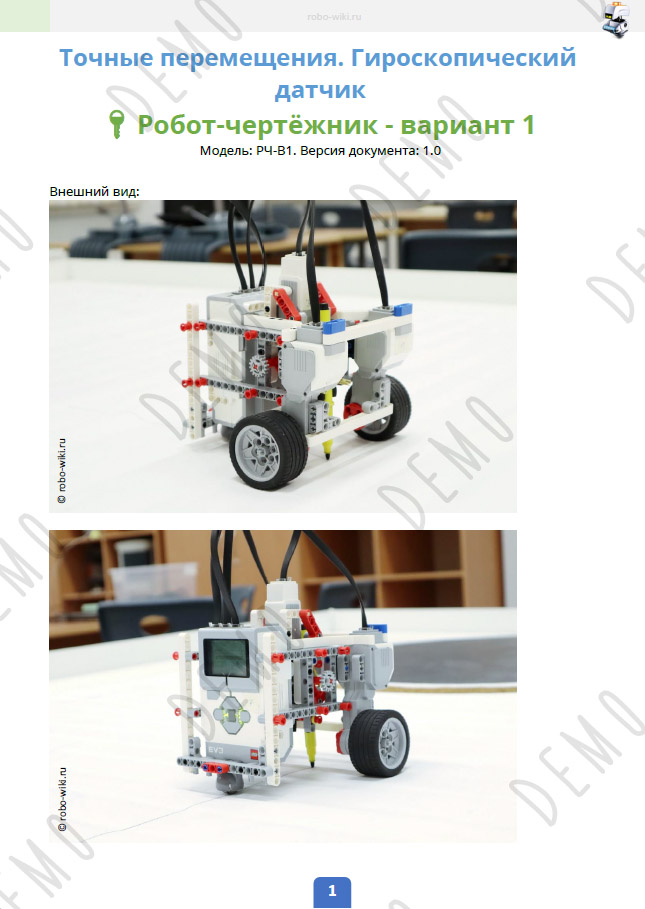
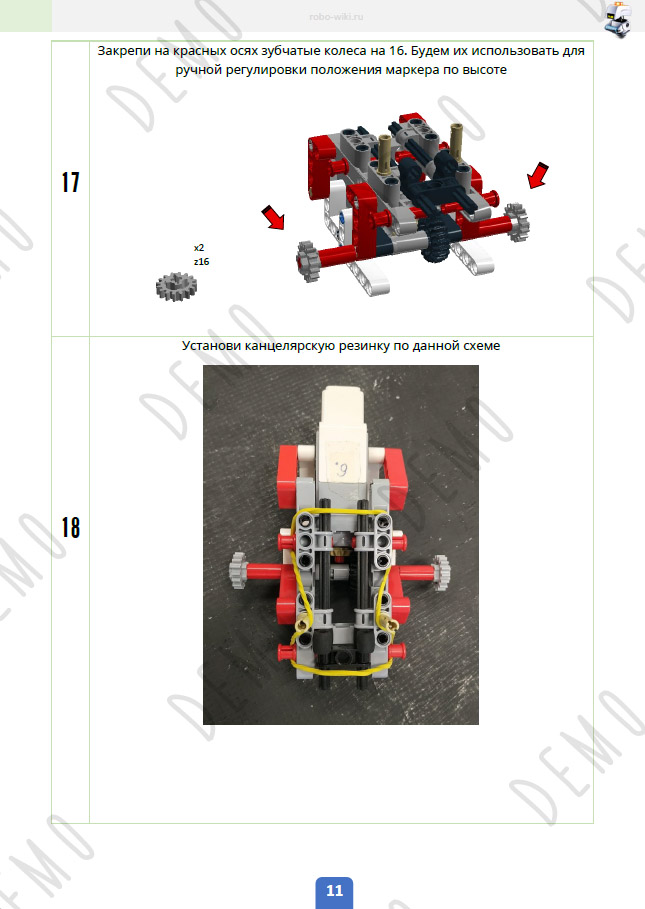


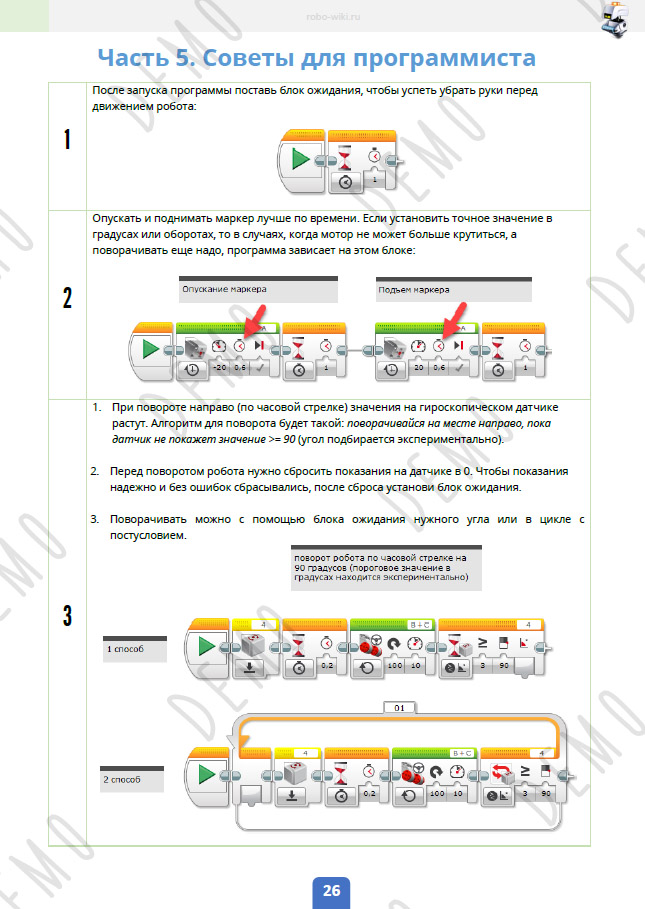
Для подписчиков (старый способ)
Чтобы скачать файлы, вы должны зарегистрироваться или войти на сайт, а также иметь платный аккаунт доступа. Если у вас есть действующий аккаунт доступа, ниже увидите кнопку для загрузки.
Аккаунт доступа «Lego EV3 (архивный способ оплаты)»
LegoEV3 12 мес.
1301
Архивный способ оплаты. Скачать инструкции можно на сайте market.robo-wiki.ru
( 2 оценки, среднее 5 из 5 )